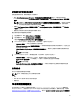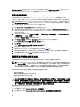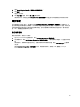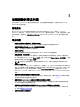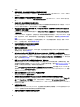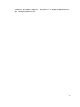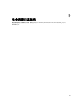Users Guide
Lifecycle Controller)模式恢复 Lifecycle Controller 的更多信息,请参阅 delltechcenter.com/lc 上的
Recovery from
Lifecycle Controller Update Required
(从“需要更新 Lifecycle Controller”恢复)白皮书。
修复生命周期控制器
如果在开机自检 (POST) 期间出现 Lifecycle Controller update required(需要更新 Lifecycle
Controller )消息,存储 Lifecycle Controller 的嵌入式设备可能包含损坏的数据。要解决此问题,您必须先尝试
通过从操作系统执行 Lifecycle Controller Dell Update Package (DUP) 更新 Lifecycle Controller 。有关更多信息,请
参阅 dell.com/support/manuals 上的
Dell Update Packages User’s Guide
(Dell 更新软件包用户指南)。如果运行
DUP 无法解决此问题,则请使用 Lifecycle Controller 修复软件包:
1. 转至 ftp.dell.com → LifecycleController 并下载修复软件包文件。
2. 使用 iDRAC Web 界面登录到 iDRAC。有关 iDRAC 的更多信息,请参阅位于 dell.com/support/manuals 上的
Integrated Dell Remote Access Controller 7 (iDRAC7) User’s Guide
(Integrated Dell Remote Access Controller 7
(iDRAC7) 用户指南)。
3. 在 iDRAC7 Web 界面中,转至 Overview(概述) → iDRAC Settings(iDRAC 设置) → Update and Rollback
(
更新和回滚) → Update(更新)。
此时将显示 Firmware Update(固件更新)页面。
4. 单击 Browse(浏览)并选择要从 ftp.dell.com 下载的 Lifecycle Controller 修复软件包
将显示 Status (Step 2 of 3)(状态(第 2 步,共 3 步))页。
5. 单击下一步。
将显示 Updating (Step 3 of 3)(更新(第 3 步,共 3 步))页。
6. 更新完成后,重新启动系统。
7. 要启动 Lifecycle Controller ,在 Dell 徽标显示后 10 秒钟内按 <F10> 键。
8. 完成所有建议更新的安装。有关更多信息,请参阅更新平台。更新完成时,您的系统将自动重新启动。
9. 在系统重新启动时,再次按 <F10> 键可重新启动 Lifecycle Controller 。
删除配置并重设为默认设置
您可以删除当前 iDRAC 设置并将 iDRAC 重置为出厂默认设置。此功能还会删除生命周期日志。
注: Delete Configuration and Reset Defaults(删除配置并重设为默认设置)功能会将资源清册收集的状态重
设为 Enabled(启用),然后永久删除 iDRAC 和 BIOS 配置信息、出厂资源清册、配置、生命周期日志信
息(历史数据和工作注释)、备份映像文件、操作系统驱动程序包及诊断程序。将在此操作期间删除与
系统有关的硬件和软件资源清册数据,但会在下次重新启动服务器期间重新创建这些数据。
使用此功能可以在以下情况时删除所有敏感数据和配置相关的信息:
• 弃用受管理的系统。
• 重新使用受管理的系统以用于不同的应用。
• 将受管理的系统移到不安全的位置。
小心: 此功能会将 iDRAC 重设为出厂默认设置,并且删除所有 iDRAC 用户凭据、IP 地址配置设置、以及加
密证书。它还会删除所有 Lifecycle Controller 内容,如包含所有变更事件、固件升级和回滚、用户注释以
及当前和出厂提供的硬件和固件资源清册的生命周期日志。建议在使用此功能前,将生命周期日志导出
到一个安全的位置。操作完成后,系统会自动关闭,您必须手动打开系统。
要删除配置并重设为出厂默认设置,请执行以下操作:
1. 在左侧窗格中,单击 Hardware Configuration(硬件配置)。
2. 在右侧窗格中,单击 Delete Configuration and Reset Defaults(删除配置并重设为默认设置)。
62